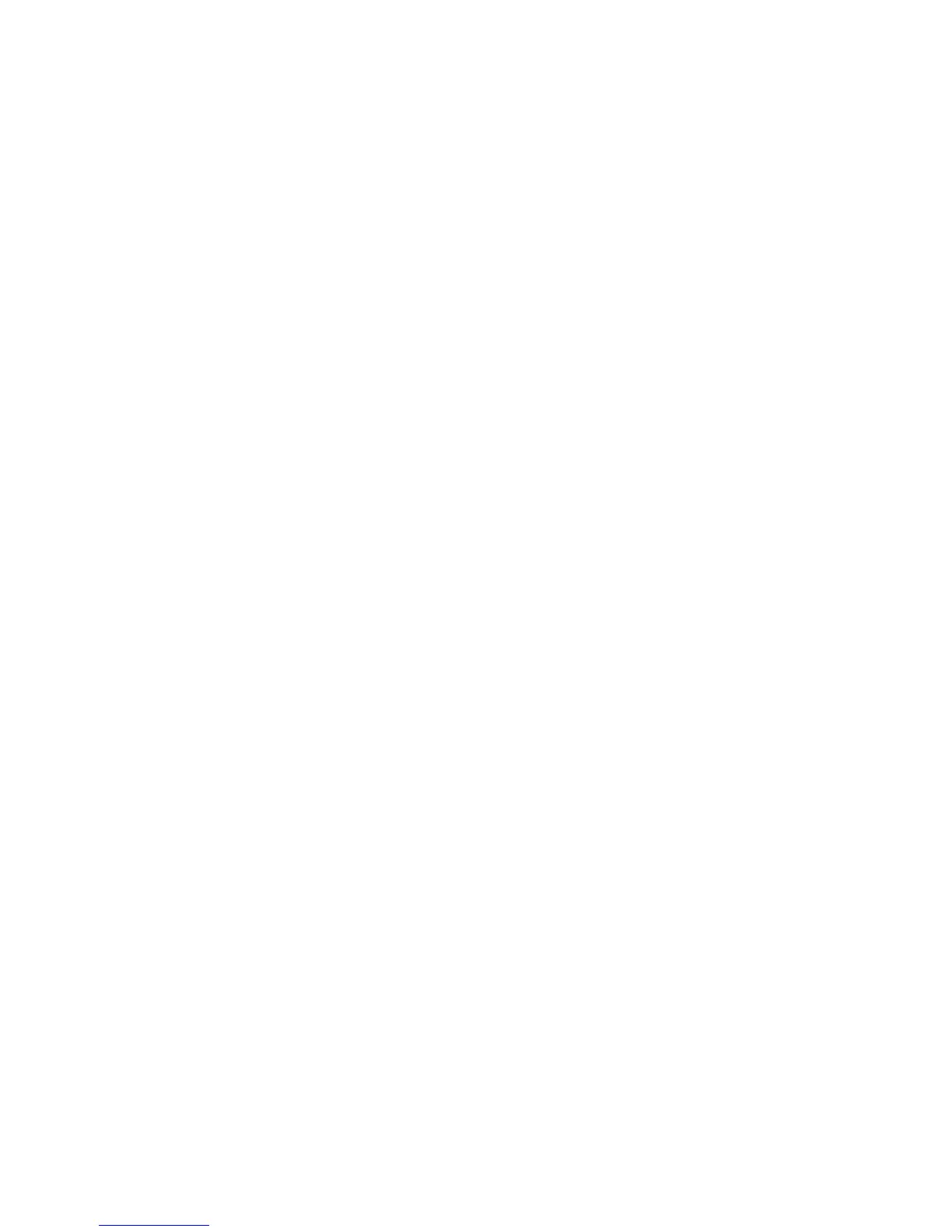préaccentuation a été appliquée au signal audionumérique de sortie.
Privilégiez la valeur par défaut «None» (aucune). Il est très rare de devoir
utiliser la valeur «50/15uSec», à moins que les données audio aient été
encodées avec une préaccentuation de 50/15uSec.
«Professional Format Advanced Settings (Data Type)» [réglages avancés
du format professionnel (type de données)] : définit la nature des données
(audio ou non audio) à transmettre en sortie. De nombreux appareils
ignorent ce réglage. Le réglage par défaut est bien sûr “audio”. Toutefois,
choisissez “non-audio” si vous souhaitez envoyer un signal AC3 (son
surround Dolby Digital 5.1) via la sortie S/PDIF. Certains lecteurs DVD ainsi
que les logiciels d’encodage AC3 ou Dolby Digital acceptent ce réglage.
«Professional Format Advanced Settings (Emphasis)» : permet à
l’utilisateur d’indiquer ou non si une préaccentuation a été appliquée au
signal audionumérique transmis en sortie. Privilégiez la valeur par défaut
«None». N’utilisez les valeurs «CCITT» ou «50/15uSec» que si vos données
audio ont été encodées avec l’un de ces types de préaccentuation.
Fenêtre About
Outre le logo M Audio et les informations de copyright, la fenêtre «About»
(à propos de) vous indique la version des pilotes et du logiciel «Delta
Control Panel» installés sur votre ordinateur.
Boutons «Save», «Delete», «Load» ; «H/W Installed»
Pour sauvegarder les réglages du Delta Control Panel, allez dans le menu
File (fichier) et sélectionnez “Save” (enregistrer) ou “Save as” (enregistrer
sous). Une boîte de dialogue qui apparaît alors vous demande de donner
un nom à la configuration en cours. Lorsque vous l’avez nommée, cliquez
sur le bouton «Save» (enregistrer). Afin d’enregistrer cette configuration
comme étant celle par défaut, vous devez aller dans le menu «File» et
sélectionner «Save as Preferences».
Vous trouverez dans le coin supérieur droit du «Delta Control Panel» la liste
déroulante «H/W Installed» (matériel installé). A l’heure où nous rédigeons
ce manuel, les pilotes ASIO Delta pour Mac n’admettent qu’un seul
périphérique et, évidemment, le Sound Manager n’offre qu’une seule paire
stéréo, indépendamment du nombre de cartes son installées sur votre
système. La liste de la fenêtre «H/W Installed» signalera la Delta 1010LT
comme l’appareil en fonction dans le «Delta Control Panel».
54
